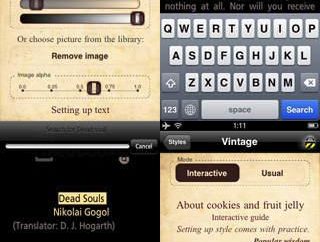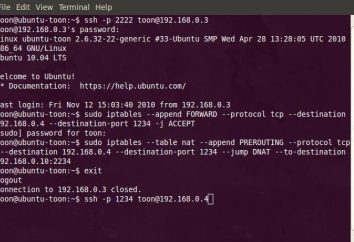AirDrop – co to jest? AirDrop – jak używać? AirDrop – jak włączyć
W erze internetu i gadżetów mobilnych jedyną rzeczą, którą kochamy bardziej niż kontemplowanie wszelkiego rodzaju treści, jest udostępnianie jej znajomym i rodzinie. Wielu z nas prawdopodobnie pamięta czasy, kiedy ludzie przekazywali sobie ulubioną muzykę i zdjęcia za pośrednictwem Bluetooth (ktoś pamięta port podczerwieni). Teraz w komunikatorze są komunikatory, chmury, poczta, wydaje się, że Bluetooth nie ma miejsca. Niezależnie od tego, jak taka metoda transmisji danych pozostała w użyciu, chociaż przeszła pewne zmiany. Nawet ewangeliści Apple, którzy przez długi czas żyli bez takiej możliwości, ostatecznie dostali to.

AirDrop – co to jest?
AirDrop to technologia stworzona do przesyłania danych przez sieć Wi-Fi i korzystania z technologii Bluetooth. To narzędzie zostało opracowane przez firmę Apple i zostało przedstawione w lecie 2013 roku.
Firma Apple zawsze mówiła o AirDropu, że jest to ważna funkcja, która upraszcza wymianę danych i jest najbardziej niezawodną i szybką metodą przesyłania danych między urządzeniami na krótkich dystansach. Szybkość i niezawodność są spowodowane procesem przesyłania danych.
Dzięki AirDrop możesz przesyłać cokolwiek, niezależnie od tego, czy są to nieporęczne pliki czy łącza internetowe. Bez problemu możesz udostępnić każdą treść multimedialną, notatki, książki, co najważniejsze, wysłać je za pośrednictwem standardowego menu "share" w iOS / Mac.
Historia
Uwolnienie iPhone ma znaczący wpływ na rozwój technologii. Steve Jobs, pomimo bardzo sprzecznych idei, był w stanie przekonać, a nawet poważne ograniczenia zostały ostatecznie zaakceptowane, dlatego też przez długi czas iPhone nie obsługuje możliwości przesyłania danych przez Bluetooth. Firma Apple, kierowana przez Tima Cooka, nie podziela się tymi zasadami, a wraz z uaktualnieniem systemu do wersji 7 wprowadzono nową funkcję – AirDrop. Początkowo ta funkcja działała na iOS i Mac osobno, ale po wydaniu ósmej wersji iOS i dziesiątego OS X możliwe było udostępnianie plików między komputerem, smartfonem i tabletem.
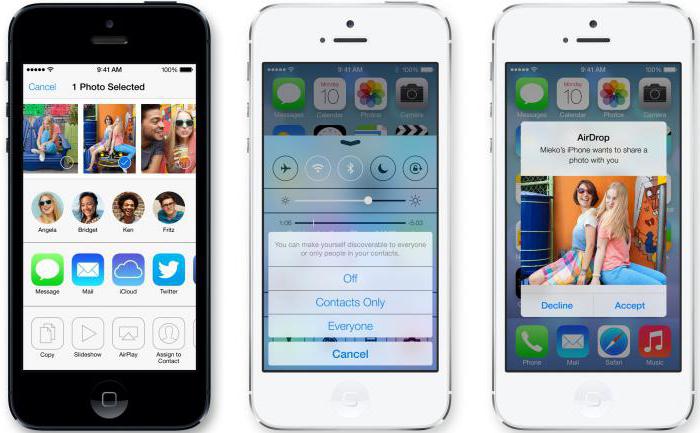
Jak to działa?
Do przesyłania danych służą zarówno interfejsy Bluetooth, jak i Wi-Fi (oba opcje muszą być włączone w ustawieniach gadżetu). AirDrop korzysta z technologii Bluetooth LE, aby utworzyć połączenie Wi-Fi między dwoma urządzeniami. Każdy z uczestników połączenia tworzy zaporę niezbędną do ochrony samego połączenia i przesyłanego pliku, dzięki czemu wszystkie dane są chronione i szyfrowane maksymalnie, co sprawia, że wysyłanie przez AirDrop jest bezpieczniejsze niż wysyłanie danych pocztą.
AirDrop, używając Bluetooth, skanuje otaczającą przestrzeń pod kątem obecności dostępnych urządzeń do połączenia. Urządzenia powinny być dość blisko pierwszego połączenia i tworzyć improwizowaną sieć Wi-Fi, po czym można zwiększyć odległość.
Ta technologia jest znacznie prostsza, wygodniejsza i szybsza niż w Androidzie. Technologia NFC, używana w telefonach innych marek, wymaga blisko uczestników wymiany.
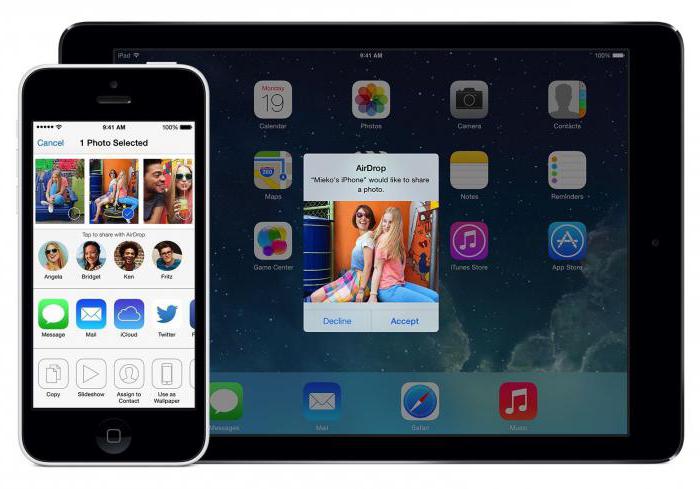
Obsługiwane urządzenia
Niestety wielu użytkowników nowe narzędzie do wymiany danych nie działa na wszystkich urządzeniach Apple.
Aby ta funkcja działała na komputerze Mac, wymagane jest jego wydanie nie wcześniej niż w roku 2008, w tym:
Notebooki:
- Wydanie Macbook Pro 2008.
- Wydanie Macbook Air 2008.
Komputery stacjonarne:
- IMac 2009 i młodszy.
- Mac mini 2010 i młodsze.
- Mac Pro 2010 i młodsze.
Ważne jest, aby pamiętać, że aby wymieniać dane z urządzeniami przenośnymi, potrzebny jest komputer, który został wydany nie wcześniej niż w 2012 roku z zainstalowanym fabrycznie systemem OS X Yosemite.
Aby wymienić dane na urządzeniach z systemem iOS, potrzebujesz:
- IPhone 5-tej generacji i nowsze.
- IPad Pro.
- IPad czwarta generacja i modele Air.
- Miniatura IPad.
- IPod dotyka 5 generacji i nowszych.
Wielu użytkowników było oburzonych i zły "Dlaczego AirDrop obsługuje iPad?", To, że jest to czysty marketing i próba zmuszania użytkowników do porzucenia klasycznego urządzenia na rzecz nowych. Deweloperzy pośpieszyli do wyjaśnienia, że takie ograniczenia są spowodowane brakiem starych urządzeń Bluetooth LE, a także obecnością nieaktualnego modułu Wi-Fi. Dlatego niektóre starsze urządzenia, w tym iPad pierwszej generacji i iPhone 4s, AirDrop nie obsługują. To samo dotyczy komputerów ze starymi urządzeniami sieciowymi.

AirDrop: jak włączyć, połączyć się i uruchomić udostępnianie? (IOS)
Jak działa ta funkcja na iOS? Najpierw otwórz punkt kontrolny (patrząc od dołu ekranu), znajdź ikonę AirDrop, kliknij ją, wybierz jedną z dostępnych opcji:
- Wyłączanie AirDrop.
- Opcja dostępna tylko dla kontaktów (urządzenie będzie można przeszukiwać tylko dla tych użytkowników, którzy są wymienione w książce adresowej).
- Opcja dla wszystkich (urządzenie będzie można przeszukiwać dla każdego, kto chce się z Tobą dzielić).
Aby udostępnić treść, musisz użyć standardowego menu "Udostępnij". Znajdź żądaną treść, kliknij ikonę w postaci strzałki i wybierz żądany kontakt (kontakty pojawiają się w postaci zdjęć u góry menu). Menu "share" jest dostępne w niemal każdej aplikacji opracowanej w Appleze, a także w sprzedaży w AppStore.
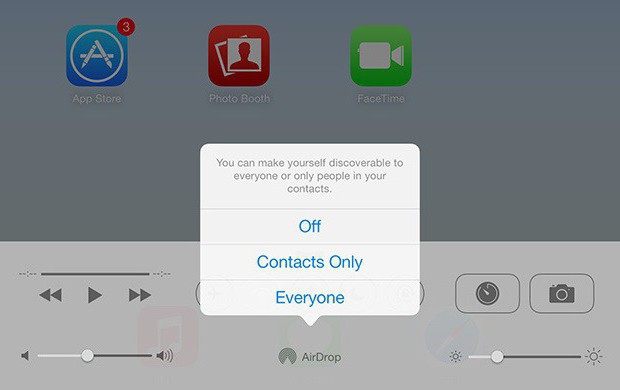
Na ekranie urządzenia odbierającego pojawi się powiadomienie, na którym zostanie wyświetlona opcja akceptacji lub odrzucenia pliku / zawartości. Jeśli zostanie uzgodnione, wybrany plik zostanie dostarczony natychmiast do urządzenia wybranego jako odbiorca. Dostarczona zawartość zostanie otwarta w odpowiedniej aplikacji (łącza w Safari, zdjęcia w "Zdjęcia", PDF w iBookach itp.).
Instrukcje użycia (Mac)
Na komputerze Mac funkcja AirDrop znajduje się w Finderze. Wystarczy znaleźć ten podelement na pasku bocznym menedżera plików i przejść do niego. Wyświetlone okno automatycznie wyświetli monit o włączenie Wi-Fi i Bluetooth, a następnie przejdzie do stanu roboczego. W dolnej części okna znajduje się przycisk "Zezwól na moje wykrycie", co umożliwi wymianę plików ze wszystkimi użytkownikami w pobliżu, a nie tylko tymi, którzy są zapisani w książce adresowej.
Wysyłanie plików / zawartości odbywa się na tej samej zasadzie, co w iOS, wystarczy użyć standardowego menu "Share", ale jest inna możliwość: przechodząc do folderu AirDrop, zobaczysz listę osób, które są gotowe do połączenia z Tobą na AirDrop, Zdjęcie łącza / pliku / wideo w momencie rozpoczęcia wysyłania.
Otrzymane pliki są zapisywane w folderze Pobrane pliki. Jeśli właścicielem urządzenia jest jedna osoba, pliki są wysyłane do sekcji "Pobrane" bez dodatkowego powiadomienia.
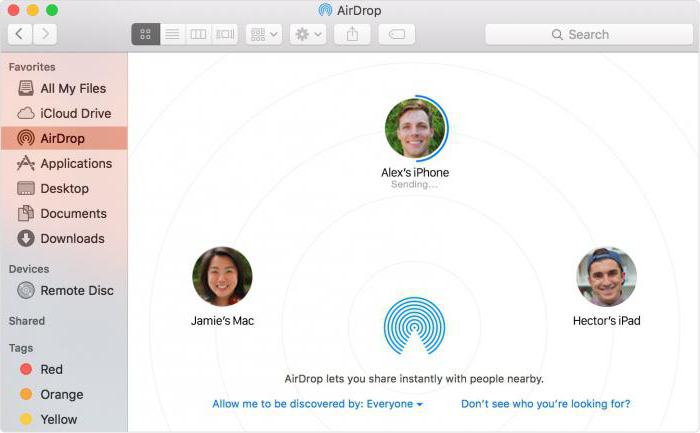
Znane problemy
AirDrop jest daleki od ideału, program rozbił się w momencie premiery i nadal ma problemy z tym problemem. Problemy dotyczą zarówno wymiany danych między urządzeniami przenośnymi i przesyłania danych z komputera do tabletu / smartfona. Jeśli AirDrop nie działa dla Ciebie, spójrz na tę listę:
- Brak elementu AirDrop w Finderze: jeśli napotkasz na to, to komputer nie jest wystarczająco nowoczesny, aby ta technologia działała, trzeba będzie pogodzić lub zaktualizować komputer Macintosh.
- Nie widać najbliższych użytkowników: z tym niedoborem często spotykają się użytkownicy. Jedynym rozwiązaniem nie jest, musisz spróbować odłączyć AirDrop, a także połączyć Wi-Fi na obu urządzeniach, a następnie spróbować ponownie. Jeśli przywrócenie połączenia nie pomoże, możesz zapobiec sieci Wi-Fi, jeśli połączysz się z nią podczas wymiany.
- Blokowane połączenia na komputerze Mac: w ustawieniach zabezpieczeń komputerów Apple blokuje się wszystkie połączenia przychodzące, co może zablokować działanie AirDrop. Rozwiązanie jest proste: po prostu wyłączyć tę opcję.
- Utwórz parę iPhone / iPad i Mac: w ustawieniach Bluetooth musisz znaleźć potrzebne urządzenie i utworzyć parę z nim wcześniej. W tym celu przejdź do Ustawienia> Bluetooth, znajdź iPhone / iPad, którego potrzebujemy, kliknij, a następnie zabieramy urządzenie na iOS i podaj kod weryfikacji (ta metoda może pomóc podczas łączenia dwóch urządzeń z iOS, musisz powiadomić AirDrop o tym, że jest to iPhone lub iPad , Gotowe do podłączenia i wymiany, z wyprzedzeniem).
Wnioski
Po przeczytaniu tego materiału nie należy pytać o AirDrop: co to jest, jak to działa, i tak dalej. Pomimo faktu, że AirDrop nie zawsze działa, ma wiele problemów i ograniczeń, warto jednak oddać hołd nowemu Apple, który jest gotowy zrezygnować z niektórych z jego zasad w celu wygody i wygody użytkownika.